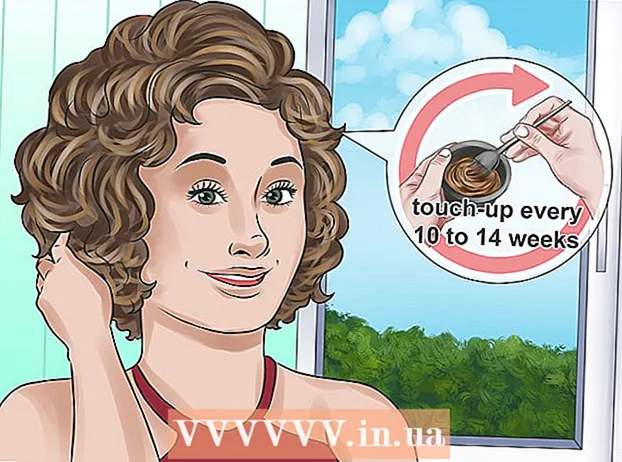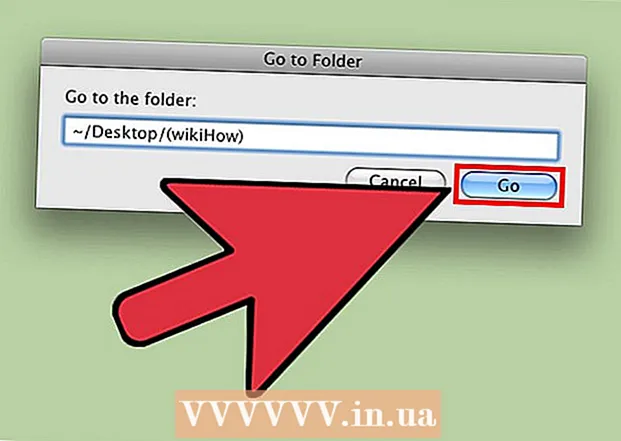
Efni.
- Skref
- Aðferð 1 af 4: Hvernig á að fela skrá (Windows)
- Aðferð 2 af 4: Finndu skrána (Windows)
- Aðferð 3 af 4: Hvernig á að fela skrá (Mac)
- Aðferð 4 af 4: Hvernig á að finna skrána (Mac)
- Ábendingar
- Viðvaranir
Þú getur í raun ekki falið möppu fyrir öðrum notendum, en þú getur komið í veg fyrir að tilteknar skrár og möppur birtist í leitarniðurstöðum á tölvunni þinni með því að breyta kerfiseiginleikum (Windows) eða nota Terminal (Mac). Þetta mun gera skrána „ósýnilega“ og mun ekki birtast í leitarniðurstöðum á tölvunni þinni.
Skref
Aðferð 1 af 4: Hvernig á að fela skrá (Windows)
 1 Hægri smelltu á skjáborðið. Fyrst þarftu að búa til venjulega skrá.
1 Hægri smelltu á skjáborðið. Fyrst þarftu að búa til venjulega skrá.  2 Sveima yfir Búa til.
2 Sveima yfir Búa til. 3 Veldu „Mappa“ eða „Textaskjal“. Gerðu þetta í valmyndinni sem opnast.
3 Veldu „Mappa“ eða „Textaskjal“. Gerðu þetta í valmyndinni sem opnast.  4 Sláðu inn heiti möppunnar eða skráarinnar.
4 Sláðu inn heiti möppunnar eða skráarinnar. 5 Smelltu á Sláðu inn.
5 Smelltu á Sláðu inn. 6 Hægri smelltu á skrána. RÁÐ Sérfræðings
6 Hægri smelltu á skrána. RÁÐ Sérfræðings 
Mobile kengúra
Sérfræðingar í tölvu- og símaviðgerðum Mobile Kangaroo er viðurkennd þjónustumiðstöð Apple með fulla þjónustu og höfuðstöðvar í Mountain View, Kaliforníu. Hefur verið að gera við raftæki eins og tölvur, síma og spjaldtölvur í yfir 16 ár.Það hefur skrifstofur í meira en 20 borgum. Mobile kengúra
Mobile kengúra
Sérfræðingar í tölvu- og símaviðgerðumÍ Windows, hægrismelltu á skrána. Veldu nú „Properties“ í valmyndinni, merktu við reitinn við hliðina á „Falinn“ og smelltu á „OK“.
 7 Smelltu á Eignir.
7 Smelltu á Eignir. 8 Merktu við reitinn við hliðina á „Falinn“.
8 Merktu við reitinn við hliðina á „Falinn“. 9 Smelltu á Allt í lagi. Skráin verður falin, sem þýðir að hún mun ekki birtast í leitarniðurstöðum eða í Explorer glugganum. En ef þú reynir að búa til skrá í sömu möppu og undir sama nafni mun nýja skráin heita „Skráarnafn (2)“ - þetta gefur til kynna að það sé falin skrá í möppunni.
9 Smelltu á Allt í lagi. Skráin verður falin, sem þýðir að hún mun ekki birtast í leitarniðurstöðum eða í Explorer glugganum. En ef þú reynir að búa til skrá í sömu möppu og undir sama nafni mun nýja skráin heita „Skráarnafn (2)“ - þetta gefur til kynna að það sé falin skrá í möppunni. - Skráin verður falin (bókstaflega) svo framarlega að aðgerðin við að sýna falnar skrár og möppur er óvirk á tölvunni.
Aðferð 2 af 4: Finndu skrána (Windows)
 1 Sláðu inn „sýna falið“ í leitastikunni í upphafsvalmyndinni.
1 Sláðu inn „sýna falið“ í leitastikunni í upphafsvalmyndinni. 2 Smelltu á Sýna falnar skrár og möppur. Þetta er fyrsti kosturinn í listanum yfir leitarniðurstöður.
2 Smelltu á Sýna falnar skrár og möppur. Þetta er fyrsti kosturinn í listanum yfir leitarniðurstöður.  3 Tvísmelltu á „Falda skrár og möppur“. Ef tveir aðrir valkostir eru þegar birtir fyrir neðan þennan valkost (innrættur), slepptu þessu skrefi.
3 Tvísmelltu á „Falda skrár og möppur“. Ef tveir aðrir valkostir eru þegar birtir fyrir neðan þennan valkost (innrættur), slepptu þessu skrefi.  4 Smelltu á Sýna falnar skrár, möppur og drif.
4 Smelltu á Sýna falnar skrár, möppur og drif. 5 Smelltu á Allt í lagi.
5 Smelltu á Allt í lagi. 6 Lokaðu glugganum Mappavalkostir.
6 Lokaðu glugganum Mappavalkostir. 7 Farðu á skjáborðið þitt. Á henni muntu sjá skrár og möppur sem áður voru falnar (táknin fyrir þessar skrár og möppur verða hálfgagnsæ, sem þýðir falin atriði).
7 Farðu á skjáborðið þitt. Á henni muntu sjá skrár og möppur sem áður voru falnar (táknin fyrir þessar skrár og möppur verða hálfgagnsæ, sem þýðir falin atriði). - Til að fela skrár aftur, farðu aftur í valmyndina Falnar skrár og möppur og smelltu á Ekki sýna falnar skrár, möppur eða drif.
Aðferð 3 af 4: Hvernig á að fela skrá (Mac)
 1 Tvísmelltu á skjáborðið. Notaðu flugstöð til að fela skrána. RÁÐ Sérfræðings
1 Tvísmelltu á skjáborðið. Notaðu flugstöð til að fela skrána. RÁÐ Sérfræðings 
Mobile kengúra
Sérfræðingar í tölvu- og símaviðgerðum Mobile Kangaroo er viðurkennd þjónustumiðstöð Apple með fulla þjónustu og höfuðstöðvar í Mountain View, Kaliforníu. Hefur verið að gera við raftæki eins og tölvur, síma og spjaldtölvur í yfir 16 ár. Það hefur skrifstofur í meira en 20 borgum. Mobile kengúra
Mobile kengúra
Sérfræðingar í tölvu- og símaviðgerðumÁ macOS þarftu að nota flugstöðina. Sláðu inn „chflags falið“ og dragðu skrána eða möppuna inn í flugstöðvargluggann til að tilgreina skrá / möppuslóð. Ýtið nú á „Return“ til að fela skrána.
 2 Smelltu á ný mappa.
2 Smelltu á ný mappa. 3 Sláðu inn möppuheitið.
3 Sláðu inn möppuheitið. 4 Smelltu á ⏎ Til baka.
4 Smelltu á ⏎ Til baka. 5 Smelltu á stækkunarglerstáknið. Það er í efra hægra horninu á skjánum.
5 Smelltu á stækkunarglerstáknið. Það er í efra hægra horninu á skjánum. - Þú getur líka haldið ⌘ Skipun og ýttu á Pláss.
 6 Sláðu inn "Terminal".
6 Sláðu inn "Terminal". 7 Smelltu á ⏎ Til baka.
7 Smelltu á ⏎ Til baka. 8 Sláðu inn chflags falið.
8 Sláðu inn chflags falið. 9 Dragðu möppu eða skrá í flugstöðvargluggann.
9 Dragðu möppu eða skrá í flugstöðvargluggann. 10 Smelltu á Sláðu inn. Skráin verður falin.
10 Smelltu á Sláðu inn. Skráin verður falin. - Hægt er að birta falnar möppur og skrár í macOS með því að slá inn tiltekna skipun í flugstöðinni.
Aðferð 4 af 4: Hvernig á að finna skrána (Mac)
 1 Smelltu á Umskipti. Það er í efra hægra horni tækjastikunnar.
1 Smelltu á Umskipti. Það er í efra hægra horni tækjastikunnar.  2 Smelltu á Farðu í möppu.
2 Smelltu á Farðu í möppu. 3 Sláðu inn ~ / Desktop / (nafn möppu).
3 Sláðu inn ~ / Desktop / (nafn möppu). 4 Smelltu á Fara til. Nú geturðu skoðað innihald möppunnar.
4 Smelltu á Fara til. Nú geturðu skoðað innihald möppunnar. - Skrár sem eru settar í falna möppu verða einnig falnar.
Ábendingar
- Á Windows og macOS geturðu einnig falið núverandi skrár og möppur.
- Faldar skrár birtast ekki í venjulegum leitarniðurstöðum á tölvunni þinni.
- Þú getur falið skrá í hvaða möppu sem er, ekki bara á skjáborðinu (til dæmis í skjalamöppunni).
Viðvaranir
- Reyndur notandi mun fljótt uppgötva falnar skrár.